Pernah nggak sih, ketika mau akses file kerja tapi ada keterangan corrupted file alias file rusak? Hal ini tentu menjengkelkan, bukan? Nah, jika kamu sedang mengalaminya, maka penting untuk memahami cara memperbaiki file corrupt. Biasanya file yang corrupt menandakan jika file ini tidak dapat diakses akibat mengalami kerusakan. Namun sebelumnya, ketahui dulu apa saja sih penyebab file corrupt?
Daftar Isi
Penyebab File Corrupt
Ada beberapa faktor penyebab kenapa file mengalami kerusakan, antara lain sebagai berikut :
1. Komputer Mendadak Mati
Salah satu penyebab file mengalami corrupt adalah akibat komputer mati mendadak. Kita ketahui bahwa biasanya PC akan menutup aplikasi-aplikasi yang terbuka saat hendak mematikannya. Namun masalah tersebut akan berbeda saat komputer mendadak mati karena mati lampu, sebab menutup paksa program atau file yang sedang berjalan.
2. Aplikasi Bermasalah
Berkas file dapat mengalami kerusakan atau corrupt jika ada dalam penyimpanan memori perangkat komputer, entah itu secara internal maupun eksternal. Penyebabnya bisa saja akibat dari software bermasalah saat menyimpan file. Selain itu, setiap aplikasi biasanya tidak pernah terlepas dari masalah corrupted file. Saat mengalami masalah ketika menyimpan file, maka aplikasi akan sering menampilkan pop up yang berisi pemberitahuan error.
3. Hard Disk Bermasalah
Meskipun hard disk tampak utuh, namun kesalahan sistem yang ada di dalamnya dapat menyebabkan corrupted file. Permasalahan kecil dalam hard disk, misalnya akibat lost cluster atau cross linked file, dapat menjadi faktor utama masalah corrupted file yang terjadi di perangkat komputer.
Cara Memperbaiki File Corrupt
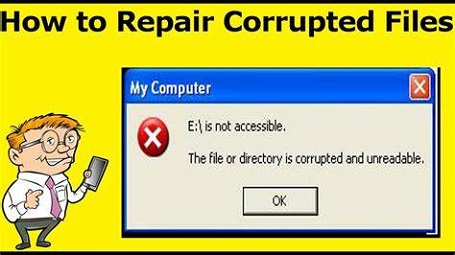
Saat mengalami masalah corrupted file, tentu saja sangat menjengkelkan. Apalagi jika kita benar-benar membutuhkan dokumen tersebut. Jika hal ini terjadi, kamu bisa coba beberapa metode berikut ini :
1. Cara Memperbaiki File Corrupt dengan Disk Check
Untuk mengatasi corrupted file yang pertama adalah dengan melakukan pengecekan disk di hard drive milikmu. Pengecekan ini bisa membantumu mengatasi permasalahan pada file yang corrupt, dengan langkah-langkah berikut :
- Temukan, lalu buka opsi File Explorer pada Windows Menu.
- Tekan This PC dan klik kanan. Jika sudah, klik Properties dan pilih Tools.
- Klik Check, kemudian masuk ke Scan Drive dan Start.
2. Cara Memperbaiki File Corrupt dengan Command Prompt
Kamu juga bisa mengandalkan Command Prompt untuk mengatasi file yang rusak. Command Prompt sendiri merupakan program dengan banyak pilihan fitur bermanfaat. Dengan menggunakan program ini, kamu bisa memanfaatkannya untuk dapat memperbaiki file yang rusak atau corrupt, memformat perangkat hard drive dan memulihkan file atau berkas yang terhapus.
- Temukan command prompt pada menu Windows.
- Klik kanan dan tekan Run as administrator.
- Silakan tunggu sampai proses pemindaian file yang rusak selesai, ingat jangan tutup saat proses pemindaian berlangsung.
- Umumya akan terlihat tampilan bertuliskan “Windows Resource Protection found corrupt files….” artinya menandakan jika ada file yang rusak di perangkat.
- Silakan tutup program Command Prompt, dan masuk ke dalam Safe Mode.
- Jika sudah, buka Command Prompt lagi, kemudian inputkan instruksi scannow/sfc.
3. Ganti Format File
Ketika mencoba membuka berkas atau file yang corrupt, maka kamu harus mencari bagaimana cara memperbaiki file corrupt. Adapun cara yang dapat digunakan untuk hal ini yaitu mengganti format file. Kamu bisa melakukannya dengan mudah.
Selain itu, kamu bisa mengubah file yang awalnya berformat docs ke dalam PDF,serta sebaliknya. Silakan lihat apakah sesudah diubah, dokumen tersebut akan kembali terbuka.
Nah, itulah 3 cara memperbaiki file corrupt yang bisa kamu coba praktekkan. Semoga membantu!






